İşletme Profili, işletmeler ile kuruluşların Arama ve Haritalar dahil olmak üzere Google genelinde internetteki kimliklerini yönetmelerini sağlayan, ücretsiz ve kullanımı kolay bir araçtır.
Google Business Profile API, Google'da işletme konumu bilgilerini yönetmek için bir arayüz sağlar. Bir işletme, OAuth izni aracılığıyla başka bir işletmeye profilini kendi adına yönetmesi için erişim izni verebilir.
İşletme Profili'ndeki yönetilen işletmeler, İşletme Profili doğrulama süreci aracılığıyla zaten doğrulanmıştır. Bu işletmeleri Business Messages'a dahil etmek ve Business Messages'da kullanıma sunmak için İşletme Profili OAuth izin akışını genişletebilirsiniz.
Bu, Business Messages'ı kullanıma sunmanın daha ölçeklenebilir ve daha hızlı bir yöntemidir. Ayrıca, bir İşletme Profili konumunda mesajlaşmayı etkinleştirmek için önerilen akıştır.
Ön koşullar
Google Business Profile API'lerine erişimi olan mevcut bir İşletme Profili iş ortağı olmanız gerekir. Aksi takdirde, erişim başvurusunda bulunmak için İşletme Profili ön koşullarını uygulayın.
Google Business Profile API'ye erişim izni verildiğinde, devam etmeden önce temel kurulum ve OAuth kurulumu kılavuzlarını uygulayın.
Doğrulanmış bir İşletme Profili konumu için İşletme Mesajları'nı etkinleştirme
Aşağıdaki şema, web hizmetinizin bir Business Messages temsilcisi için markanın İşletme Profili konum doğrulamasından nasıl yararlanabileceğini gösterir. Ayrıntılı talimatları aşağıda bulabilirsiniz.
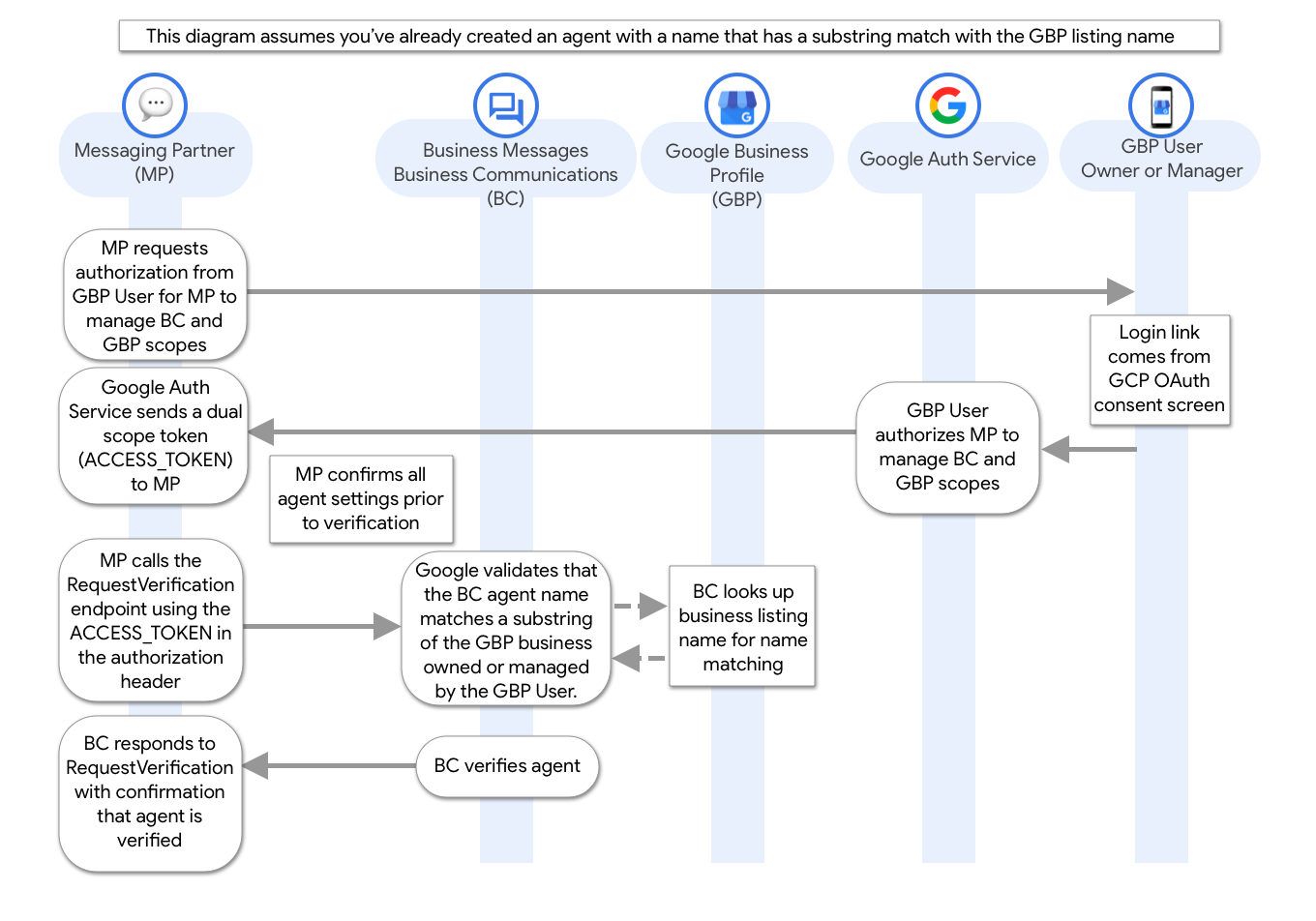
Bir İşletme Profili hesap sahibinin, Google İşletme Profili API'lerini kendi adına çağırma erişimi vermesi için kullandığınız mevcut OAuth izin akışında API kapsamlarını aşağıdakileri içerecek şekilde güncelleyin:
- https://www.googleapis.com/auth/business.manage
- https://www.googleapis.com/auth/businesscommunications
Temsilci ve işletme konumlarının başarıyla otomatik olarak doğrulanması için her iki kapsam da gereklidir.
Önceki adımda edindiğiniz OAuth kimlik bilgilerinin sahibi olduğu Google İşletme Profili girişlerinden en az birinin adıyla eşleşen bir
displayNameile bir temsilci oluşturun. İşletmelerin adlarını bulmak için Google İşletme Profili API'sini kullanarak konumları arayın.Ad eşleştirme için:
- Büyük/küçük harf duyarlı değildir.
- Temsilcinin tam adı, İşletme Profili konum adındaki ilk kelime veya kelimelerle tam olarak eşleşmelidir. Örneğin, "GBP Bakery" adlı bir temsilci, "Gbp Bakery Mountain View", "Gbp Bakery" ve "gbp bakery sunnyvale" ile eşleşir ancak "Bakery San Francisco" ile eşleşmez.
İşletme Profili'ndeki her konum için aynı
placeIdile bir konum oluşturun. Bir konum Google Business Profile API'den alındığında, İşletme Profili konumu içinplaceId,LocationKeynesnesinde bulunur.Oluşturduğunuz temsilci ve elde edilen OAuth jetonuyla temsilci doğrulaması isteyin.
Doğrulama isteği için marka iletişim bilgileri gereklidir. Ancak temsilci adı İşletme Profili adıyla eşleşiyorsa ve OAuth jetonunu doğru kapsamlarla aldıysanız doğrulama sürecinde markaya e-posta gönderilmez.
Bunu doğru şekilde yaptıysanız doğrulama isteğinden gelen çıkış hemen
VERIFICATION_STATE_VERIFIEDdeğerinde birverificationStatedöndürmelidir.verificationStatefarklı bir değer döndürüyorsa isteği gönderirken doğru OAuth jetonunu kullanmamış veya temsilci bir İşletme Profili konumuyla eşleştirilememiştir.Aynı OAuth jetonunu kullanarak, İşletme Profili'nde işletmenin sahip olduğu tüm konumlar için konum doğrulaması isteğinde bulunun.
Temsilci doğrulamasında olduğu gibi, bunu doğru şekilde yaptıysanız doğrulama isteğinden gelen çıkış hemen
verificationStatedeğerindeVERIFICATION_STATE_VERIFIEDdöndürmelidir.verificationStatefarklı bir değer döndürüyorsa isteği gönderirken doğru OAuth jetonunu kullanmamış veya İşletme Profili konumu için hak talebinde bulunulmamış ve doğrulanmamış bir işletme kullanmış olabilirsiniz.LOCATIONgiriş noktasıyla aracıyı başlatın.Arama ve Haritalar üzerinden kullanılmasını istediğiniz konumları başlatarak belirli konumlarda mesajlaşma özelliğini etkinleştirin. Lansman işlemi başladıktan sonra, kullanıma sunulan her konumla ilgili mesajlar birkaç saat içinde kullanıcılara sunulur.
Bu adımları uyguladıktan sonra tüm tüketici mesajları, kayıtlı Business Messages webhook'unuza gönderilir ve Business Messages API ile tüketicilere yanıt göndermeniz gerekir.
